Sähköpostin poistaminen iPadista
Mitä tietää
- Valitse sähköpostisovelluksessa sähköpostiviesti ja napauta roskakori oikeassa yläkulmassa.
- Vaihtoehtoisesti pyyhkäise oikealle poistettavan viestin kohdalla Saapuneet-kansiossa ja napauta sitten Roskakori.
- Useiden viestien poistaminen: Siirry sähköpostiluettelon alkuun ja napauta Muokata, valitse jokainen sähköposti, jonka haluat poistaa, ja napauta sitten Roskakori.
Tässä artikkelissa kerrotaan, kuinka sähköposti poistetaan iPadeista, joissa on iOS 12, iOS 11 tai iOS 10.
Napauta roskakoria Apple Mailissa
Helpoin ja tutuin tapa poistaa yksittäinen viesti iPadilla on valita sähköposti ja napauttaa Roskakori. Tämä poistaa sähköpostin, jonka olet tällä hetkellä avoinna Mail-sovelluksessa. The Roskakori -kuvake sijaitsee Mail-näytön oikeassa yläkulmassa.

Tämä menetelmä poistaa sähköpostin ilman vahvistusta. Se menee Roskakori-kansioon, josta se voidaan palauttaa, jos teet virheen.
Pyyhkäise viesti pois Apple Mailissa
Jos haluat poistaa useamman kuin yhden sähköpostiviestin tai jos haluat poistaa viestin avaamatta sitä, käytä

Jos sinulla on kiire, sinun ei tarvitse napauttaa Roskakori -painiketta. Jos jatkat pyyhkäisemistä näytön vasempaan reunaan asti, sähköpostiviesti poistetaan automaattisesti. Tällä menetelmällä voit poistaa useita sähköposteja nopeasti avaamatta niitä.
Poista useita sähköpostiviestejä Apple Mailissa
Haluatko poistaa useamman kuin muutaman sähköpostin? Pyyhkäiseminen poistaaksesi on hyvä, jos haluat päästä eroon muutamasta sähköpostista. Jos sinun on kuitenkin siivottava postilaatikkosi vakavasti, on olemassa nopeampi tapa.
-
Siirry sähköpostiviestien luettelon alkuun ja napauta Muokata.

-
Napauta jokaisen poistettavan sähköpostin vasemmalla puolella olevaa ympyrää.

Napauta Roskakori näytön alareunassa poistaaksesi viestit.
Tällä menetelmällä voit myös siirtää valitut sähköpostit kansioon, merkitä viestit luetuiksi tai lukemattomiksi tai siirtää viestejä Roskaposti-kansioon.
Sähköpostin poistaminen Gmail-sovelluksesta
Jos käytät Google Gmail -sovellusta postilaatikossasi, poista viestit käyttämällä Roskakori samanlainen menetelmä kuin Mail-sovellus. Se sijaitsee näytön yläosassa.
Voit myös poistaa tai arkistoida viestejä pyyhkäisemällä viestiä Saapuneet-kansiossa. Poista on oletusarvo, kun pyyhkäiset oikealta vasemmalle, mutta tätä vaihtoehtoa voidaan muokata Gmailissa.

Jos käytät Gmailia Mail-sovelluksen sisällä, se toimii samalla tavalla kuin Apple Mail. Sovelluksessa on erillinen postilaatikko-osio jokaiselle sähköpostipalveluntarjoajalle samoilla vaihtoehdoilla.
Sähköpostiviestin poistaminen Yahoo Mailista
Virallinen Yahoo Mail -sovellus tekee viestin poistamisesta helppoa. Liu'uta sormeasi viestin oikealta puolelta vasemmalle paljastaaksesi Poistaa -painiketta. Tai napauta viestiä Saapuneet-kansiossa ja valitse Roskakori -painiketta näytön alareunassa poistaaksesi korostetun sähköpostiviestin.

Yahoo Mail voidaan myös määrittää käytettäväksi Mail-sovelluksessa.
Minne poistetut sähköpostit menevät ja kuinka ne palautetaan
Sähköpostipalvelusovelluksissa Yahoo ja Gmail ovat kumpikin Roskakori-kansio, joka sisältää poistetut sähköpostit. Voit tarkastella Roskakori-kansiota ja peruuttaa viestien poiston avaamalla sovelluksen ja etsimällä sitten Roskakori-kansion. Napauta Roskakori-kansiota avataksesi sen. Voit siirtää minkä tahansa haluamasi sähköpostin sieltä takaisin Saapuneet-kansioon tai toiseen kansioon.
Jos käytät sähköpostiasi iPadin Apple Mailissa:
-
Avaa Mail sovellus ja siirry kohtaan Postilaatikot paneeli. Se sisältää erilliset osiot jokaiselle sähköpostipalvelulle, jota käytät Mail-sovelluksen kautta.
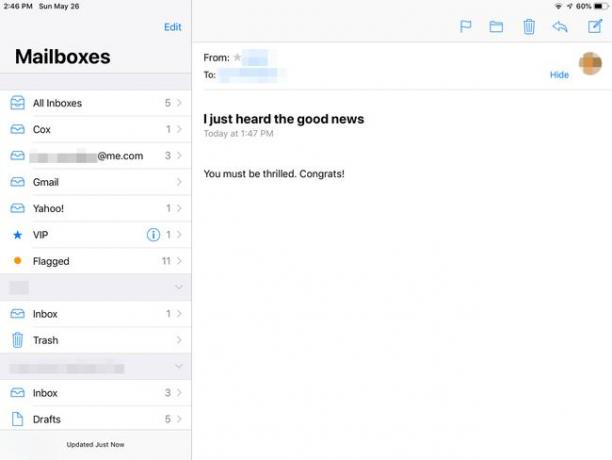
-
Vieritä alas Postilaatikot ruutua, kunnes löydät etsimäsi sähköpostipalveluntarjoajan osion. Napauta Roskakori kansio, jossa palveluntarjoaja voi avata sen.

-
Voit kumota sähköpostiviestin poistamisen siirtämällä sen Roskakori-kansiosta Saapuneet-kansioon. Valitse viesti, jonka poistamisen haluat kumota, ja napauta Liikkua -painiketta. Mailissa se on näytön yläreunassa oleva painike, joka näyttää kansiolta.

Valitse kohdekansio sivupaneelista. Napauta esimerkiksi Saapuneet kansio lähettääksesi viestin sinne.
